Cara Membuat Bagan Corong di Excel
Diterbitkan: 2022-11-23Bagan Corong Excel menampilkan nilai secara progresif atau regresif pada berbagai fase proses.
Apa itu Bagan Corong dalam Pemasaran?
Di Microsoft Excel, bagan corong adalah representasi grafik dari data yang umumnya ditampilkan sebagai piramida. Ini biasanya mengacu pada jumlah kunjungan situs, prospek, atau pembeli yang melalui corong penjualan.
Biasanya, ini menampilkan tahapan suksesi batang berbentuk persegi panjang, dengan lebar setiap batang sesuai dengan nilainya.
Tinggi setiap level berikutnya sesuai dengan persentase benda yang termasuk dalam kategori tersebut.
Bagan corong menampilkan nilai data secara progresif menurun atau meningkat, seperti yang digambarkan di bawah ini.
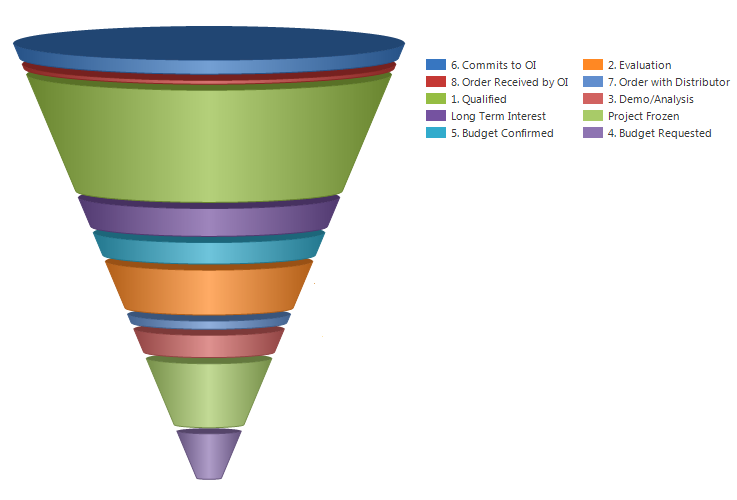
Penggunaan Bagan Corong
Tahapan proses penjualan atau langkah-langkah dalam tahap pemasaran sering diilustrasikan menggunakan bagan corong. Jumlah total konsumen potensial diwakili di dasar piramida, sedangkan jumlah pelanggan aktual diwakili di atas.
Bisnis dapat lebih cepat mengidentifikasi potensi wilayah kehilangan pelanggan dan mengambil tindakan untuk meningkatkan strategi penjualan atau pemasaran mereka dengan melihat data dengan cara ini.
Dari interaksi pertama dengan calon pelanggan hingga kesepakatan ditutup, ada beberapa langkah dalam proses penjualan standar. Bagan corong dapat memantau kemajuan wiraniaga melalui setiap tahapan proses dan menentukan tahapan mana yang paling penting.
Ini sering berfungsi sebagai representasi peluang penjualan saat mereka bergerak ke saluran penjualan. Bagan corong berguna untuk memvisualisasikan data guna mengidentifikasi potensi kemacetan atau kesenjangan alur kerja.
Kemajuan proyek melalui setiap tahap, dari perencanaan awal hingga implementasi akhir, juga dapat dipantau menggunakan bagan corong.
Manfaat Bagan Corong
Manfaat utama menggunakan bagan corong adalah menelusuri angka besar atau kotor ke angka tertentu untuk membantu organisasi atau pemangku kepentingan membuat keputusan yang lebih baik.
Beberapa manfaatnya yang signifikan meliputi:
- Mengenali transisi linier dari sejumlah besar klien potensial ke sejumlah kecil klien aktual.
- Membantu dalam mengidentifikasi secara visual setiap kemacetan proses atau titik gesekan yang mungkin berkontribusi pada penurunan jumlah prospek yang pindah ke tahap berikutnya.
- Bermanfaat dalam menemukan tren atau variasi dalam rasio konversi yang mungkin perlu ditangani.
- Melacak tingkat konversi pada setiap tahap proses dari waktu ke waktu.
- Membantu organisasi memvisualisasikan corong penjualan mereka dan memantau kemajuan mereka menuju target penjualan mereka.
Selanjutnya kita akan membahas cara membuat bagan corong di excel.
Bagaimana Cara Membuat Bagan Corong?
Mari gunakan skenario penjualan tertentu untuk memahami bagaimana bagan corong dibuat.
Bagan corong mewakili reduksi progresif data saat melewati satu fase ke fase lainnya, dan data di setiap fase disajikan dalam bagian yang berbeda dari keseluruhan data.
Dalam saluran penjualan, akan ada tahapan seperti:
Prospek → Prospek yang Memenuhi Syarat → Proposal → Negosiasi → Penjualan Akhir.
Mari buat corong penjualan untuk menunjukkan bagaimana nilai penjualan menurun dari waktu ke waktu saat transaksi ditutup.
Bagan corong di bawah mengungkapkan informasi penjualan di Kolom B dan C. Bagan corong yang berdekatan digambar dengan bagaimana angka penjualan akhir dihitung dari total prospek penjualan.
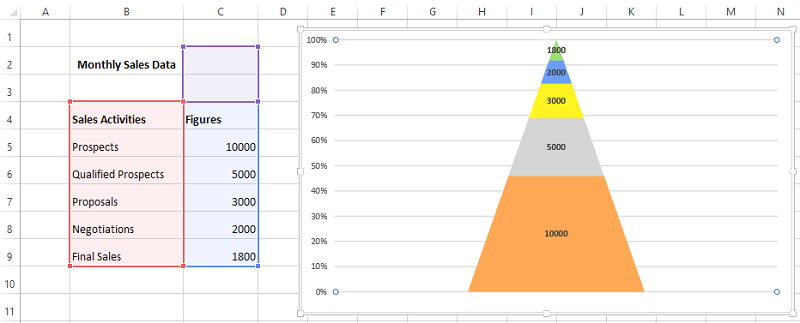
Mari kita lihat bagaimana merencanakan bagan corong di Excel 2013.
Harap perhatikan: Excel 2013 tidak memiliki opsi langsung untuk membuat corong; namun, versi Excel 2019 dan yang lebih baru serta langganan Microsoft 365 memilikinya.
Langkah 1. Pilih rentang data dan pergi ke Insert > Column, dan pilih opsi 3-D 100% Stacked Column seperti yang ditunjukkan di bawah ini:
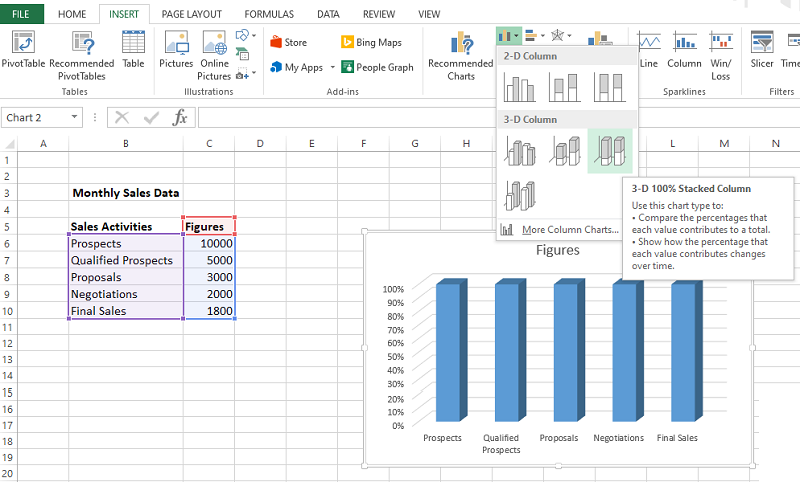
Langkah 2. Pilih Format Data Series dengan cara klik kanan pada kolom chart seperti di bawah ini.
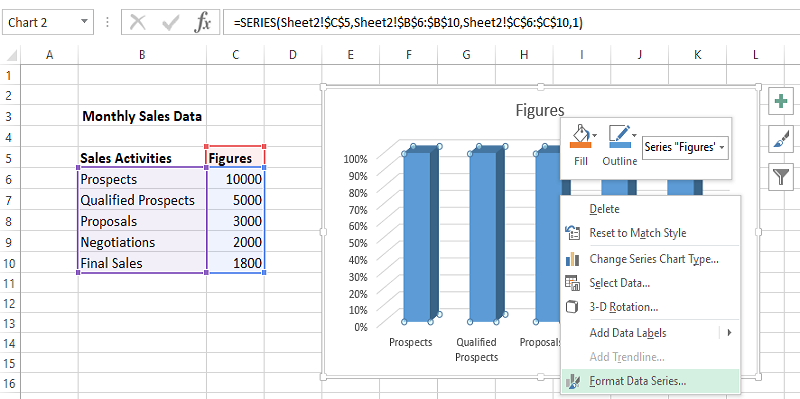
Saat opsi seri data ditampilkan, pilih Opsi Piramida Penuh, seperti yang ditunjukkan di bawah ini.
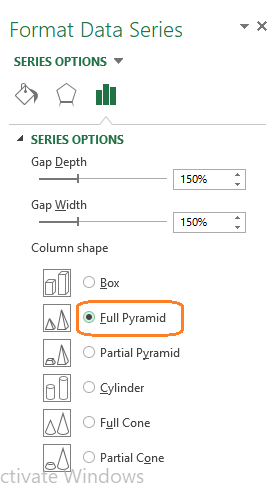
Langkah 3: Bagan opsi piramida akan ditampilkan seperti yang ditunjukkan di bawah ini:
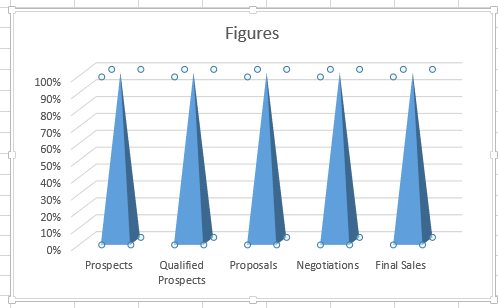
Langkah 4: Selanjutnya, pilih grafik dan pergi ke Design > Switch Row/Column , seperti yang terlihat pada contoh di bawah ini.

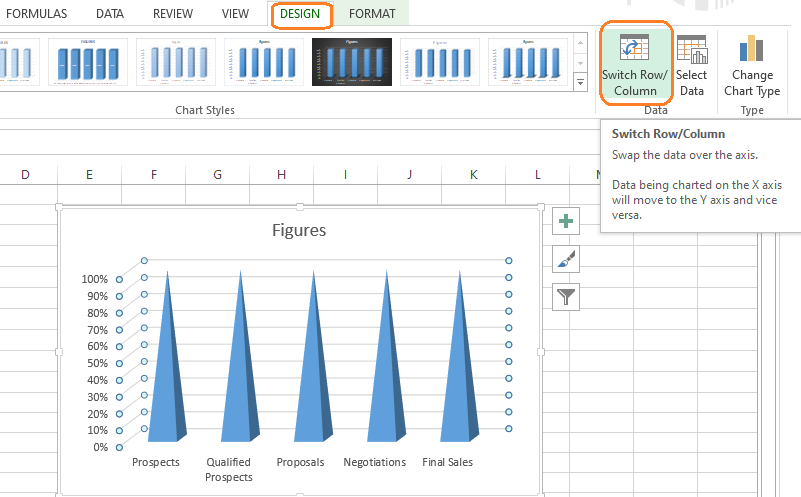
Langkah di atas akan memproses bagan dan mengubahnya menjadi bagan piramida, seperti yang ditunjukkan di bawah ini:
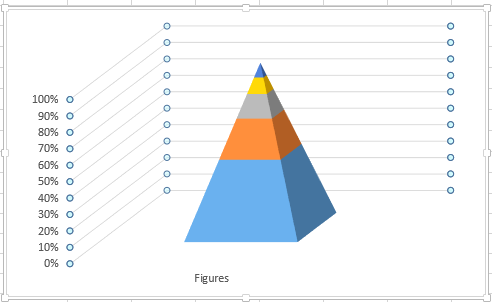
Mari kita lihat cara memformatnya untuk wawasan yang lebih baik tentang bagan corong.
Langkah 5: Seperti yang terlihat di bawah, klik kanan grafik dan pilih 3D-Rotation .
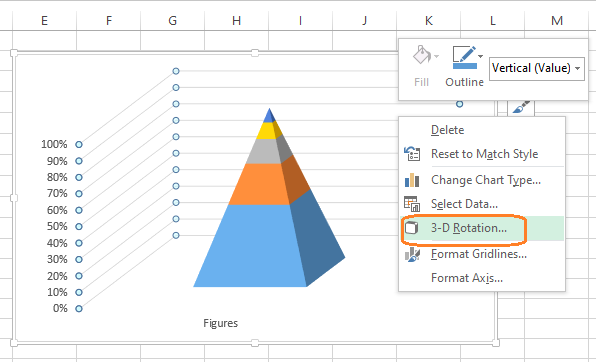
Saat kotak properti muncul, ubah nilai Rotasi X dan Y menjadi 0 seperti yang ditunjukkan di bawah ini:
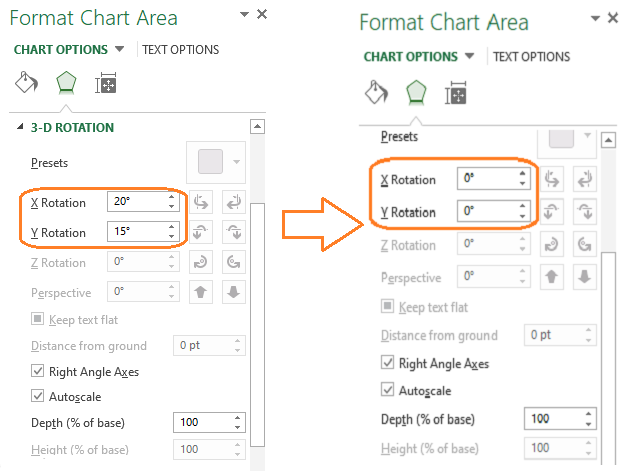
Langkah 6: Bagan corong akan terlihat seperti ini setelah mengubah nilai rotasi:
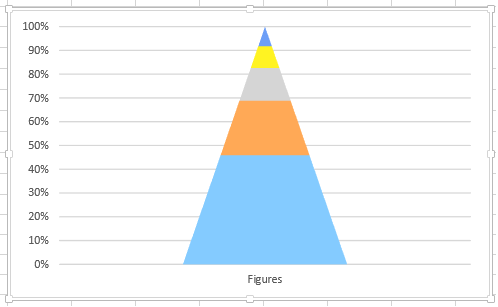
Langkah 7: Bagan corong dapat disesuaikan dengan beberapa cara berbeda.
Misalnya, seperti yang ditunjukkan di bawah ini, Anda dapat mengeklik kanan bagan dan memilih > Tambahkan Label Data jika ingin memberi label nilai data pada bagan corong. Jika Anda ingin menerapkan proses ini ke setiap segmen bagan corong, Anda dapat mengulanginya.
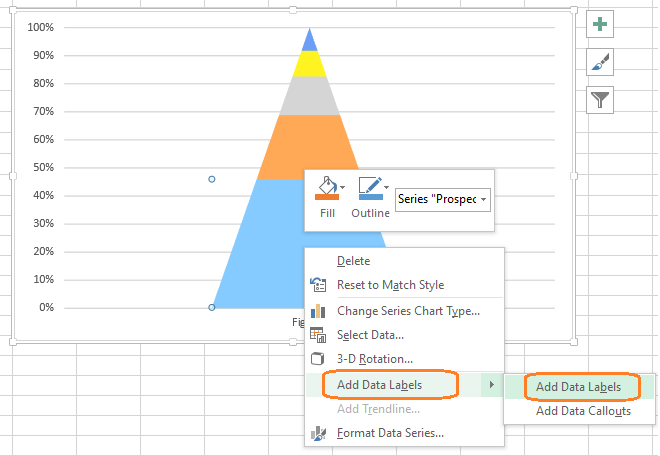
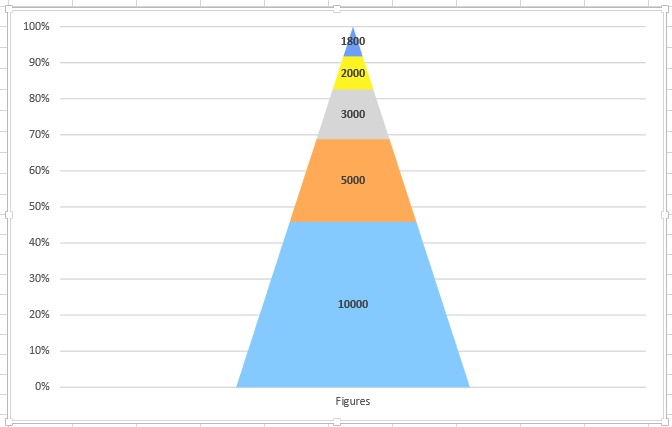
Contoh di atas dengan demikian menunjukkan berapa banyak prospek penjualan yang ditemukan, tetapi hanya beberapa yang diverifikasi, dan bahkan lebih sedikit lagi yang memenuhi syarat untuk proposal. Bahkan lebih sedikit peserta yang muncul untuk negosiasi, dan hanya sejumlah kecil kesepakatan yang akhirnya tercapai.
Menyesuaikan Bagan Corong
Selanjutnya, ada banyak opsi untuk mengubah tampilan bagan corong Anda.
Berikut adalah beberapa opsi penyesuaian penting untuk dipertimbangkan:
Anda dapat mengubah warna corong, memasukkan warna tertentu yang mengisi blok tertentu, dan elemen desain lainnya menggunakan pengaturan desain menu atas, seperti yang terlihat di bawah ini:

Komponen penting lainnya dari bagan corong adalah elemen bagan, yang dapat digunakan untuk menekankan angka, nama, dll., seperti yang diilustrasikan di bawah ini:
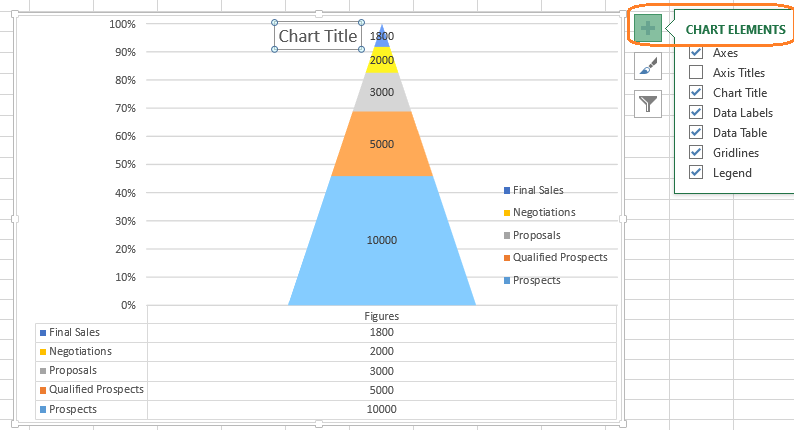
Berikutnya, gunakan opsi Gaya bagan, yang ditampilkan di bawah, untuk mengubah warna atau gaya bagan corong.
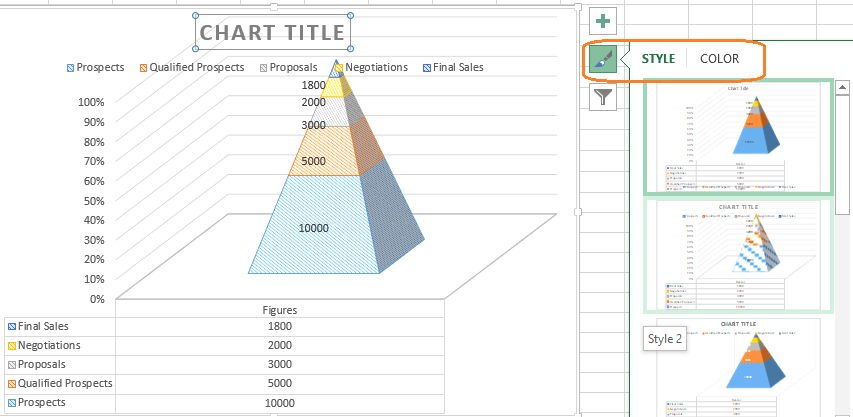
Setelah selesai menyesuaikan bagan, Anda dapat mengubah ukuran bagan untuk memasukkannya ke dalam dokumen tertentu. Pilih tepi kotak bagan corong dan seret (ke dalam atau ke luar) untuk mengubah ukurannya.
Seperti yang disebutkan sebelumnya, prosedur di atas terkait dengan Excel 2013. Pada tahun 2019 dan yang lebih baru dan dengan langganan Microsoft 365, ada pendekatan yang sedikit lebih mudah untuk menyisipkan bagan corong, seperti yang terlihat di bawah ini:
Buka tab Sisipkan, klik panah di samping tombol Air Terjun di bagian Bagan, dan pilih Corong, seperti yang ditunjukkan di bawah ini. Pilihan pemformatan dan gaya yang tersisa identik.
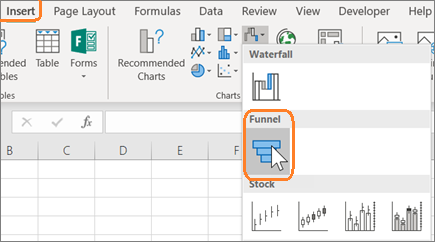
Kata Akhir
Bagan Corong Microsoft Excel adalah alat fleksibel yang digunakan untuk memvisualisasikan tahapan proses penjualan dan pemasaran serta bentuk data lainnya, termasuk email (dikirim dan dibuka), tautan, pendaftaran uji coba dan langganan, serta berbagai jenis data.
Berbagai opsi penyesuaiannya akan memudahkan untuk memenuhi kriteria perencanaan bagan dan menghasilkan bagan corong yang mudah digunakan.
Selanjutnya, Anda dapat melihat cara membuat daftar drop-down di excel.
